第53回:ねじ山の作成
今回はスパイラルカーブを使用したねじ山のモデリング方法をご紹介します。
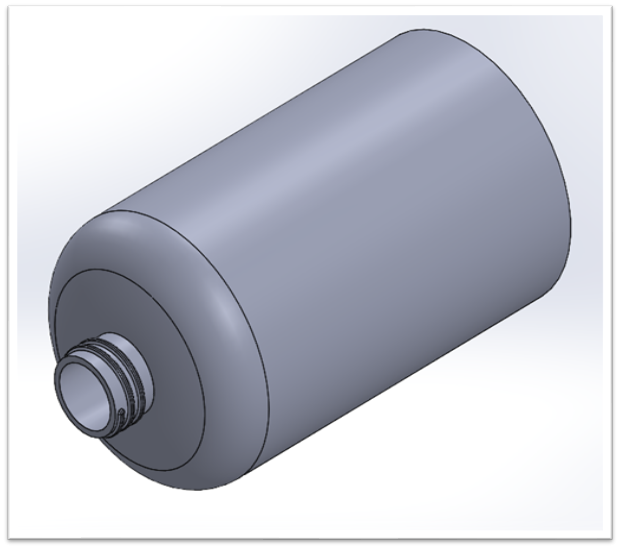
操作手順
1.新規作成のアイコンをクリックします。
2.新規部品のテンプレートを選択する画面が表示されます。
【部品】を選択して、【Y上方向】を選択し、【OK】をクリックするとY軸が上方向の部品ファイルになります。
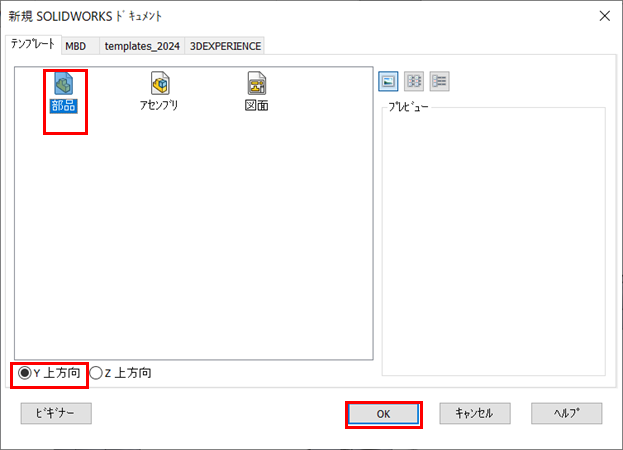
3.新規部品ファイルが開きます。
4.平面に新規のスケッチを開始し、ボトルの形状を作図します。
※円弧の中心は直線と【一致】の拘束をつけます。
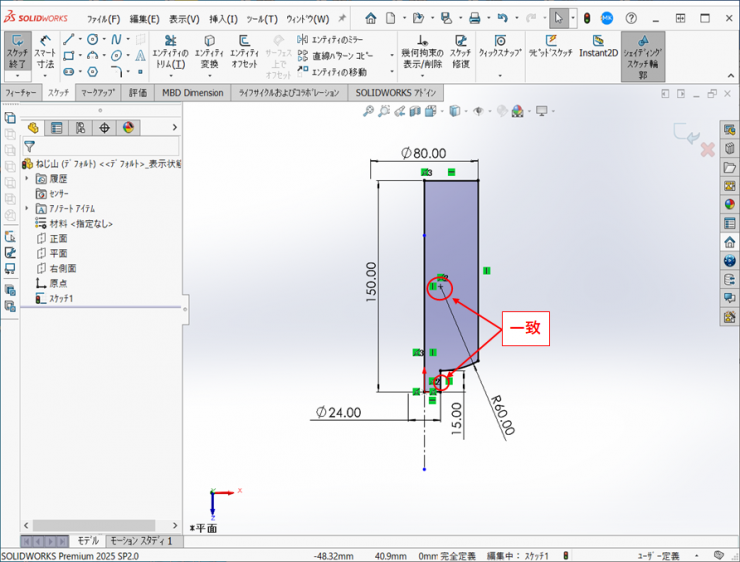
5.フィーチャータブの【回転 ボス/ベース】のアイコンをクリックします。
6.鉛直の作図線が回転軸に自動的に選択されますので、【OK】をクリックします。
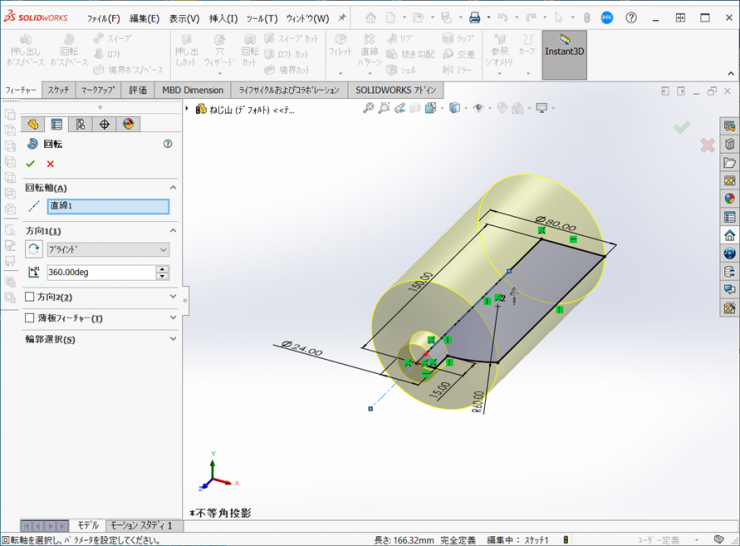
7.フィーチャータブの【フィレット】アイコンをクリックします。
【固定サイズ】を選択し、Rに【15mm】を入力し、肩のエッジをクリックします。
【OK】をクリックして、フィレットRを作成します。
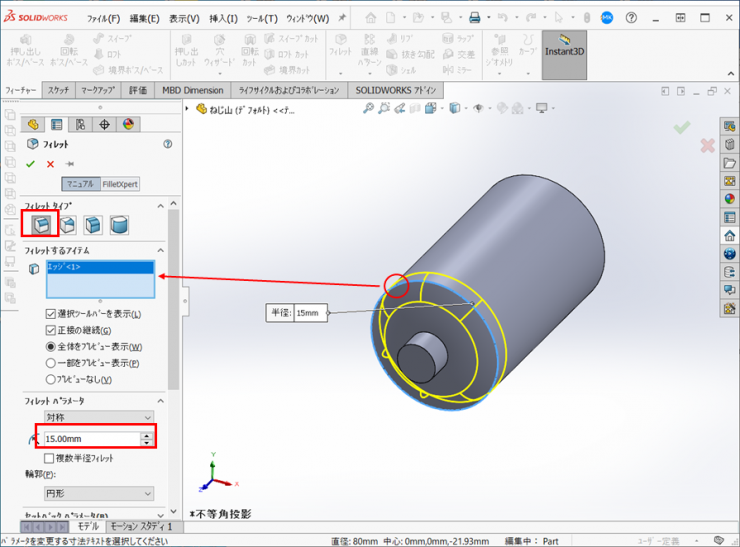
8.シェルコマンドで、厚さを2mmにします。
フィーチャータブの【シェル】アイコンをクリックします。
厚みに【2mm】を入力し、上面の平らな面をクリックします。
【OK】をクリックします。
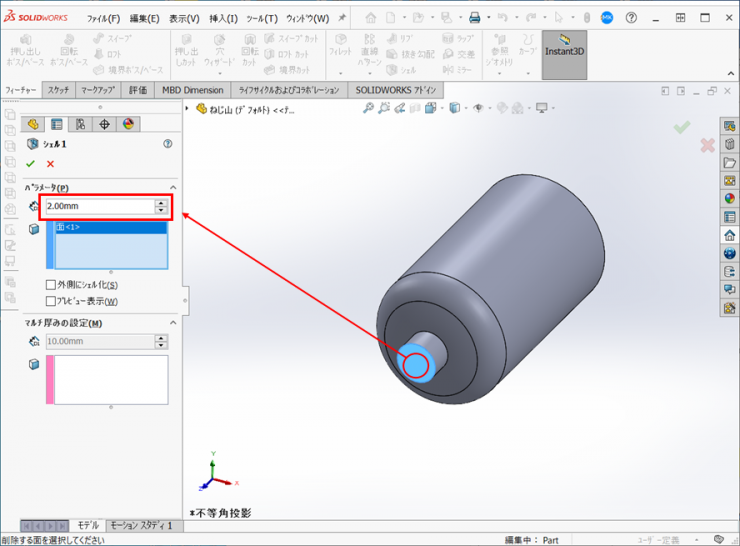
9.ヘリカルカーブの円をスケッチする平面を作成します。
フィーチャータブの参照ジオメトリ下の▼をクリックし、【平面】をクリックします。
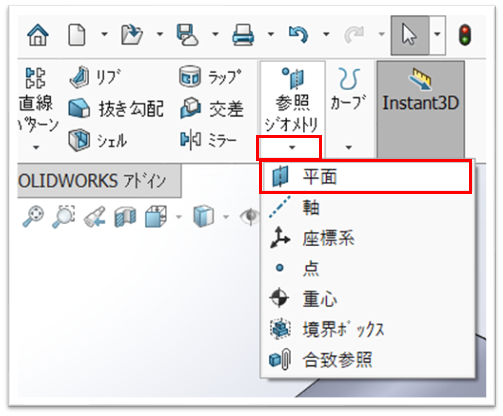
ボトルの口の平らな面を選択し、オフセット距離に【2mm】を入力し、作成される面が「Z-」方向になるように【オフセット方向反転】のチェックを入れます。
【OK】をクリックします。
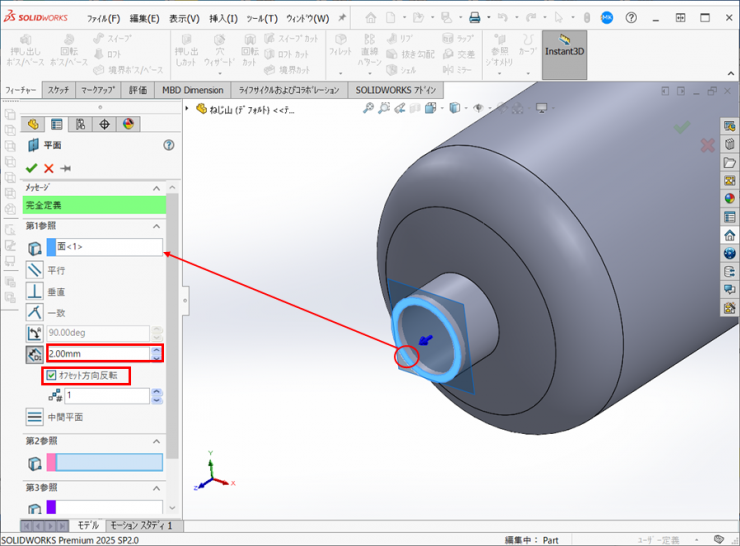
10.作成された平面にスケッチを開始し、ボトルの口のエッジをエンティティ変換します。
【OK】をクリックして、スケッチを終了します。
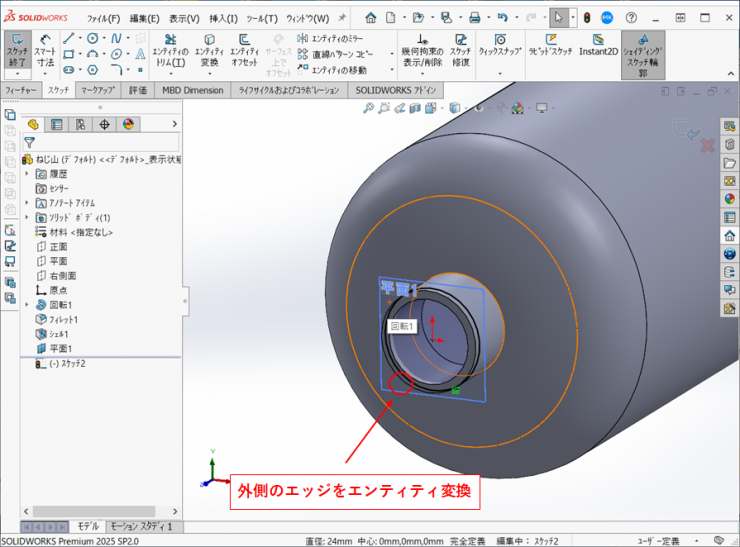
11.ヘリカルカーブを作成します。
10.で作成したスケッチをクリックし、フィーチャータブのカーブアイコンの下の▼をクリックし、【ヘリカルとスパイラル】をクリックします。
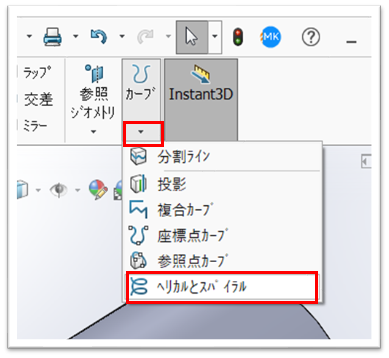
指定定義で、【ピッチと回転】を選択し、【固定ピッチ】、ピッチ:【4.00mm】、【反対方向】にチェック、回転数:【2.5】、開始角度:【0】、【右回り】を選択し、【OK】をクリックします。
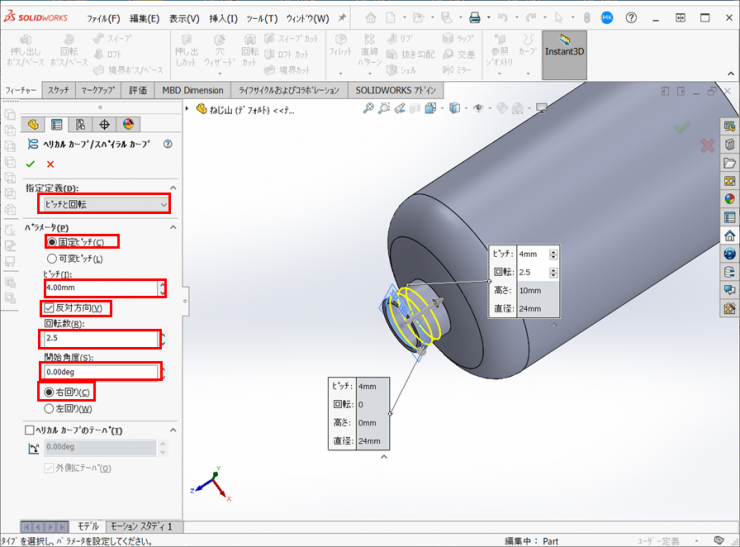
12.ねじ山の輪郭を作図します。
平面にスケッチを開始し、下図を作図します。
※水平線の作図線の端点とヘリカルカーブに【貫通点】の拘束を付けています。
※2つのRは0.5になります。
作図ができましたら、スケッチを終了します。
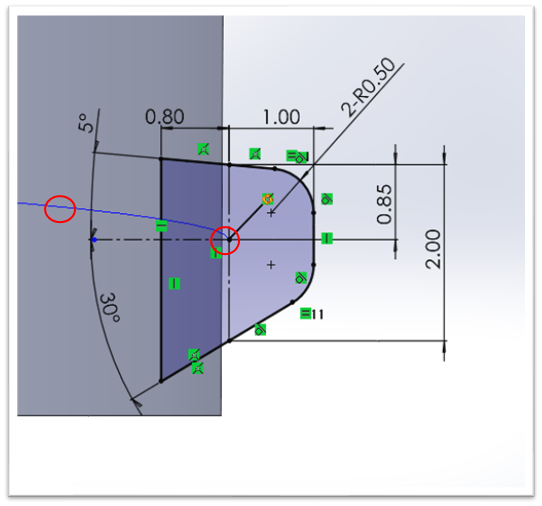
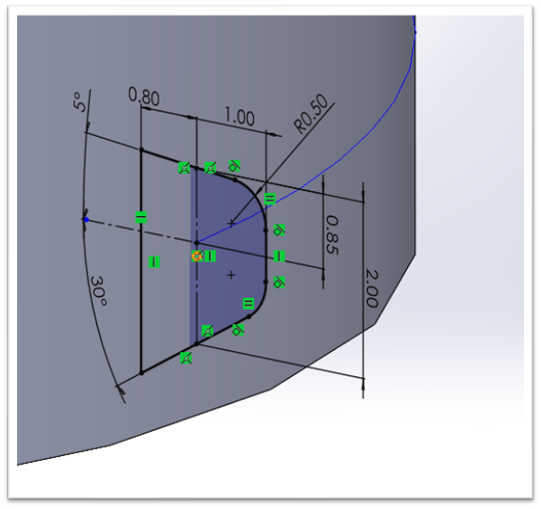
13.フィーチャータブの【スイープ】アイコンをクリックします。
【OK】をクリックします。
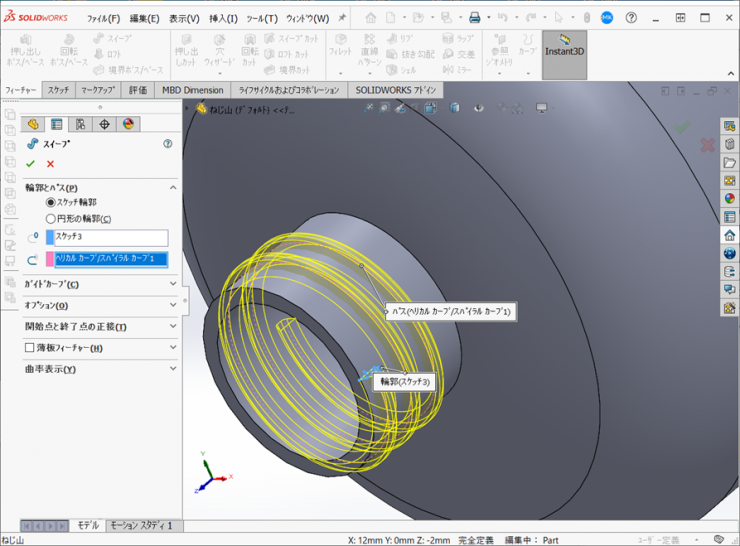

14.ヘリカルカーブを非表示にします。
15.ねじ山の端点を回転フィーチャーを使用して丸く仕上げます。
ねじ山の端面にスケッチを開始し、端面を選択して、【エンティティ変換】アイコンをクリックします。
面のエッジが全て変換されます。
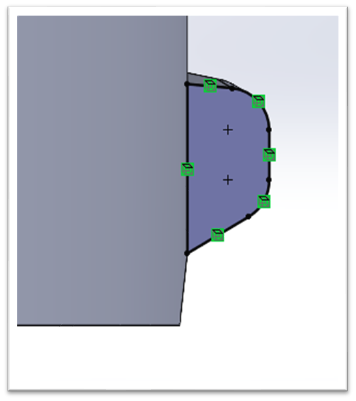
16.フィーチャータブの【回転 ボス/ベース】をクリックします。
回転軸にねじ山とネックボディとの交線を指定します。
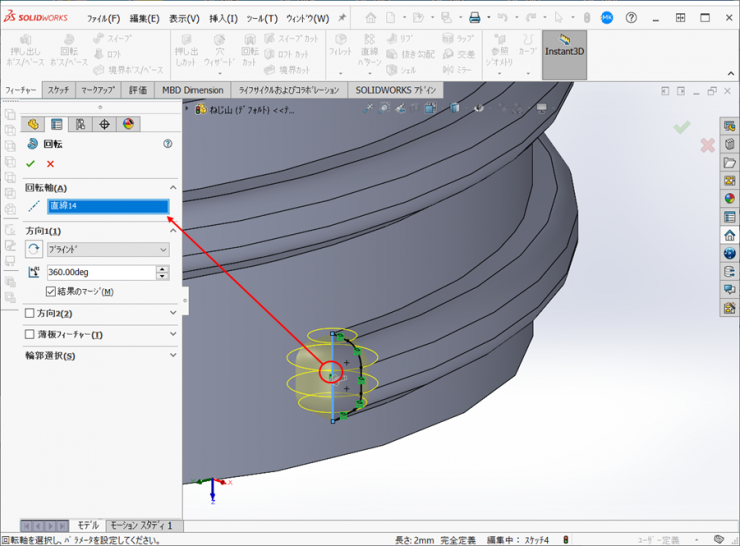
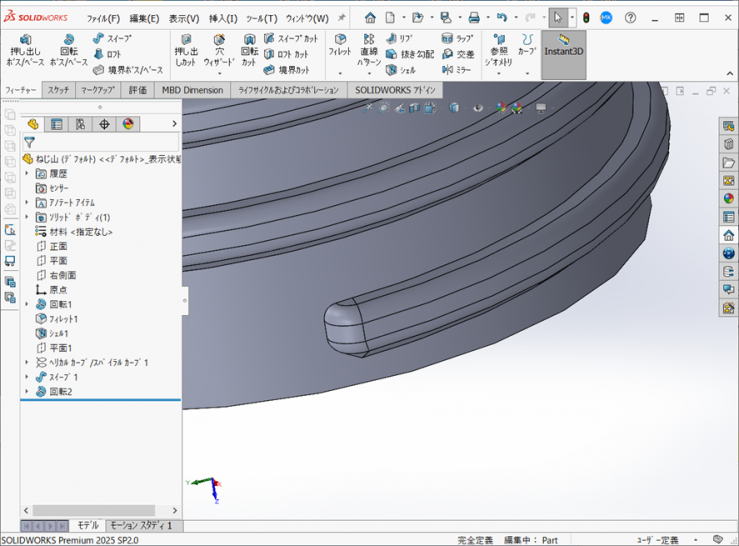
17.同様に、もう1つの端面も丸く仕上げます。
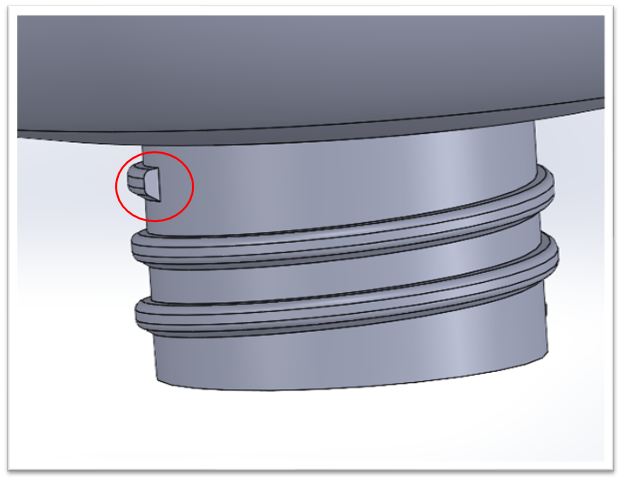
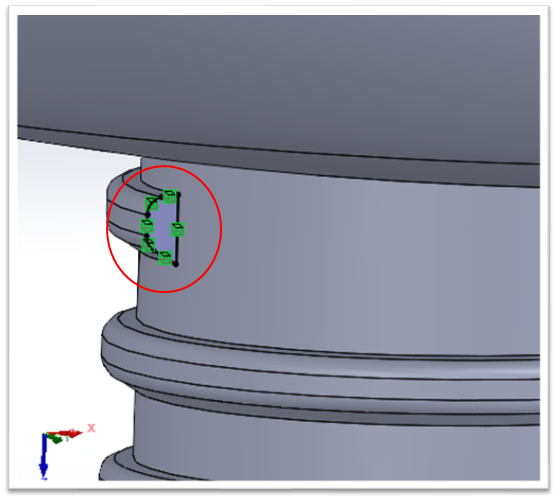


18.モデルの完成です。

